微信换行快捷键(windows微信换行快捷键)
【置顶公众号】或【设为星标】及时接收不迷路
小伙伴们,你们好呀~
表头对于表格来说,就像一个门面。
精致的表头会给人留下深刻的印象,同时还能让你的办公变得高效起来。
今天就来给大家讲解10个表头设置技巧,希望对你们有所帮助。
01
批量插入表头
比如批量制作工资条。
【技巧一】定位单元格
Step1:准备工作(在空白列[H和I列]错位添加数字1,方便定位)——定位单元格(Ctrl+G或F5)——单击“定位条件”——勾选“常量”——按一下“菜单键”(位于Alt与Ctrl中间,具有鼠标右键的功能)——插入整行。
Step2:复制表头(Ctrl+C)——选中序号列——定位单元格——勾选“空值”——粘贴(Ctrl+V)。
【技巧二】排序
Step1:添加辅助列(分别录入数字1-26的奇数,偶数)——按升序排序。
Step2:同技巧一中步骤2。
展开全文
02
批量删除表头
批量插入与批量删除表头是成对出现的,批量插入弄明白了,接下来看看批量删除表头如何操作。
【技巧】定位单元格
Step1:添加辅助列(隔行输入数字1)——选中辅助列——定位——定位单元格——勾选“常量”。
Step2:按一下“菜单键”(右键功能)——删除整行。
03
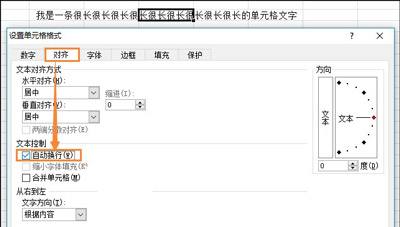
表头元与万元切换
一般数据库中的数据是以元为单位的,但是给领导提供数据时,为了方便阅读需要改为万元,元与万元转换有多种方法,下面看如何通过控件转换。
【技巧】插入控件-复选框
Step1:开发工具——插入表单控件“复选框”——选择控制窗格——右键“设置控制格式”(勾选未选择,单元格链接E1)。
04
表头填充底纹
不要再仅仅给表头添加颜色、边框,来点高大上的填充底纹。
【技巧】设置单元格格式——填充
Step :选中表头—— 设置单元格格式—— 填充—— 选择图案样式和图案颜色。
05
倾斜表头
有时我们还会碰到 倾斜表头,其中包含有斜线文字,许多初学者往往对此束手无策,若方法采取不当,往往会导致花费了很长的时间却达不到理想的效果。
【技巧】设置单元格格式——文本倾斜方向
Step :选中表头—— 设置单元格格式—— 对齐—— 方向为45°。
06
表头告别合并单元格
合并单元格虽然常用,但却存在隐患,例如合并单元格后无法使用数据透视表,复制时也会受到影响。
【技巧】设置单元格格式——跨列居中
Step:选中需要合并的单元格——设置单元格格式——对齐——水平对齐——跨列居中。
07
斜线表头
编辑表格时,有时需要在同一个单元格里表达多个内容,说明表格中不同方向的内容类型,这个时候就可以利用斜线,那么怎么在一个单元格中表达多个内容呢?一起学习下面两种方法:
【技巧一】单栏斜线表头
Step:单元格内换行(Alt+回车)——设置单元格格式——边框——选择样式、颜色,添加斜线。
【技巧二】多栏斜线表头
Step:选中单元格——插入形状斜线——插入文本框添加文本。
08
锁定表头
查看大批量数据时,鼠标向下滑动后,往往不知道这是哪一项的数据了,这时可以锁定表头保持位置不变,以方便阅读。
【技巧】冻结窗格
Step:将光标放在表头下方单元格——单击菜单栏“视图”——冻结窗格。
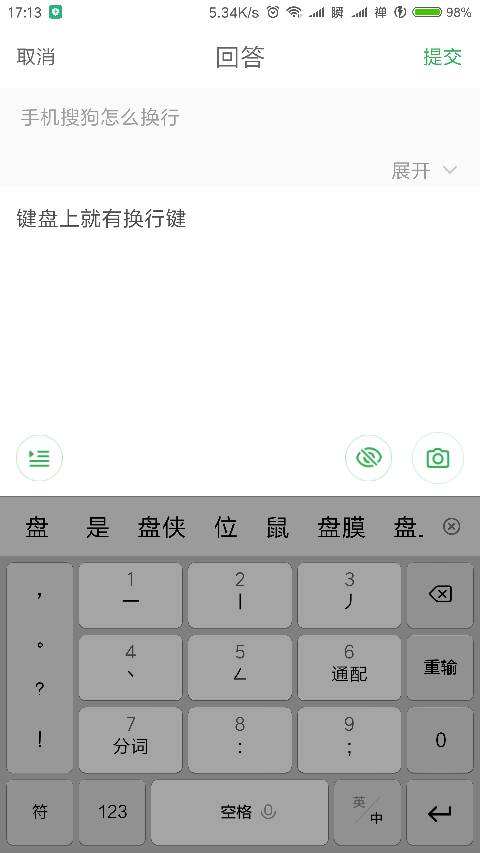
09
打印时每页都带表头
给领导提供数据时,表格可能是十多页,如果只有第一页带表头,后面不带表头的就很难区分每列都是什么数据,此时一键为每页添加表头就尤为重要。
【技巧】打印标题
Step:将光标放在任意单元格——单击菜单栏“页面布局”——打印标题——在“顶端标题行”中选中表头区域。
10
一键美化表头
工作中给领导提供的表格不仅需要数据准确,更要美观得体,能一键搞定的不要再手动设置格式,重要事情说三遍,要效率、要效率、要效率……
【技巧】创建表(Ctrl+L)
Step:将光标放在有内容的单元格上——快捷键给表格添加格式
注意:以上动图是在office Excel 2016版本下录制的。
圣诞节,给大家推荐一些活动课程,有需要的同学赶紧扫码购买!
扫一扫添加老师微信
在线咨询Excel课程
相关文章
-
私家车赚钱最新方法(私家车赚钱最新方法有哪些?推荐这5种赚钱方法)详细阅读

其实蛮好赚的,只要大家真努力,和为之努力,也就是7×13个小时搞自己的工作,全面性的拼命,那么我们自然就可以赚到钱了,不要与那些不愿意努力的人,有一秒...
2022-09-08 21623
-
最好的手机处理器(现在手机什么处理器好)详细阅读
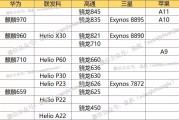
过去由于销售手机的渠道多为线下,所以消费者基本只在乎手机的价格和外观,随着手机线上销售渠道的拓宽,以及小米曾打出性价比的口号后,人们开始逐渐意识到,一...
2022-09-08 20249
-
中国有多少党派(中国有多少党派人员)详细阅读

过去一个多月,我国八个民主党派相继召开全国代表大会。人才荟萃的民主党派,根据历史传统各有特色、成员界别也各具特点。究竟差别在哪儿?...
2022-09-08 19647
-
流量分发(写字楼流量分发)详细阅读

第1877期文化产业评论近日的2018新榜大会上,今日头条创作者平台总经理张超宣布头条号平台将全面升级。升级后,平台将支持图文、短视频、短内容、问答、...
2022-09-08 19382
-
家用跑步机需要多少钱(家用跑步机多少钱一个)详细阅读

家用跑步机十大名牌之选购跑步机注意事项众所周知,跑步机可以用来锻炼身体,在家配置跑步机的明星也不少。近日,张继科的主管教练肖战在微博贴出弟子进行康复训...
2022-09-08 17358
-
最贵的酒(最贵的酒排行)详细阅读

十、国窖1573“叁60”, 33.66万元。2012年,北京颐和园,一场名为“皇家夜宴”的盛宴举行。中国高端奢侈白酒品牌——国窖1573在这发布了最...
2022-09-08 15847
-
小提琴几根弦(小提琴几根弦有几根)详细阅读

器乐|钢琴|声乐|民乐合唱|教育|赏析 START提琴演奏艺术是一门独特的表演艺术,它的音色轻盈悦耳、沁人心脾、它宛如优美的歌声在你耳边盈绕。众所周知...
2022-09-08 15719
-
逐渐的近义词(犹如的近义词)详细阅读

一、提干法句子较长难以理解时,可采取提取主干的方法。例如:1、这次网络短训班的学员,除北大本校人员外,还有来自清华大学等15所高校的教师、学生和科技工...
2022-09-08 886

发表评论